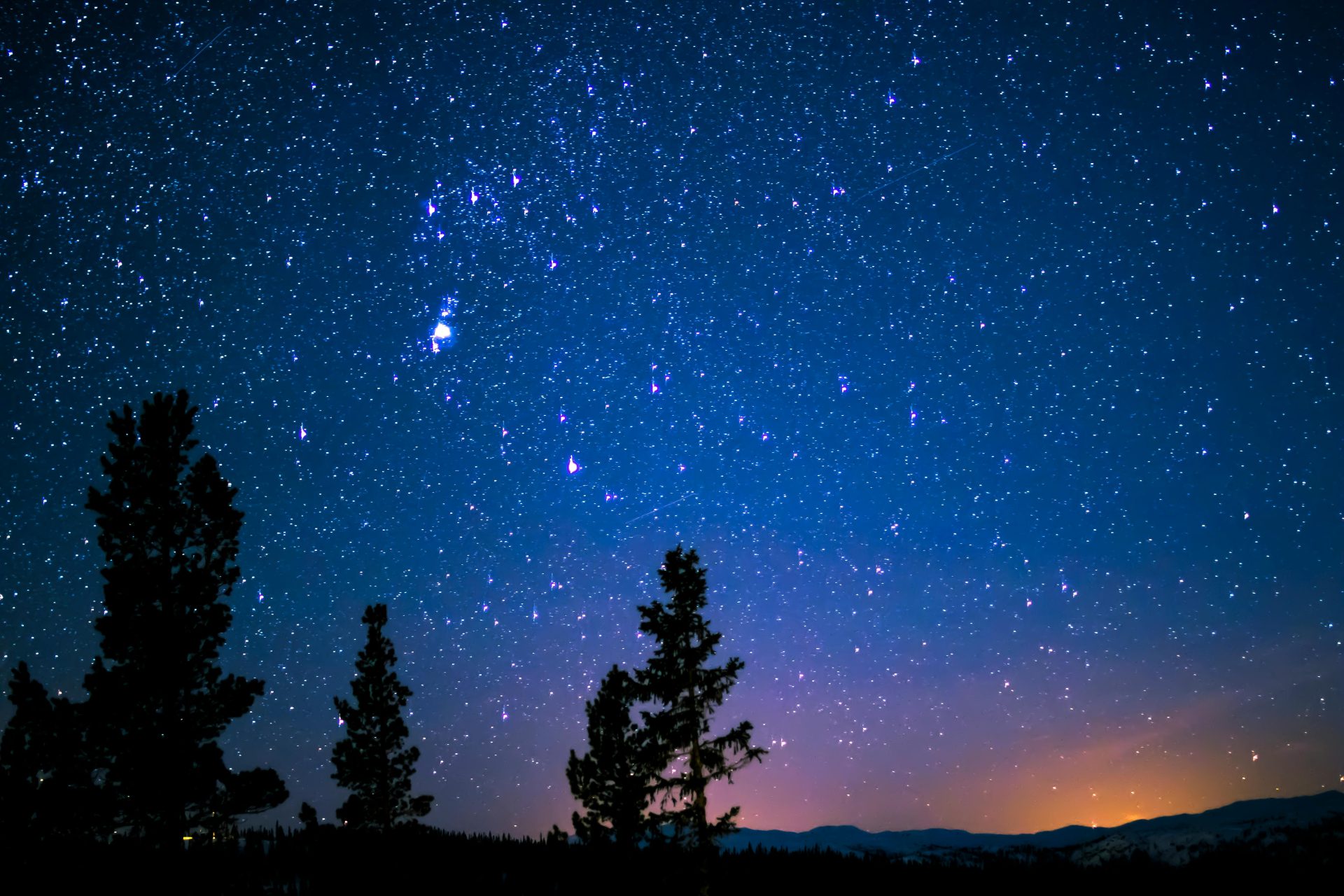Annunci
Oggi Google Chrome è il browser più utilizzato al mondo. Come dice il nome, è stato sviluppato da Google nel 2008, con la missione di facilitare l'accesso degli utenti alla sua piattaforma. Da allora, è migliorato in molti modi, fino a diventare quello che conosciamo oggi.
Annunci
Pertanto, molte persone utilizzano Google Chrome per vari scopi, che si tratti di lavorare, studiare o cercare cose casuali su Internet. Quindi, per semplificare la tua esperienza con il browser, ti abbiamo fornito 10 suggerimenti per Google Chrome che ti aiuteranno. Guardare!
Suggerimenti per Google Chrome
1 – Fixar guias
Un semplice consiglio da utilizzare in Google Chrome è la possibilità di schede, in modo che occupino meno spazio. Inoltre, sono riservati per una successiva consultazione, lasciando in prima persona diversi servizi salvati, come Messenger, Trello e WhatsApp Web.
Inoltre, l'abitudine di appuntare le schede è utile anche se si desidera ascoltare musica o guardare video su Youtube, ad esempio.
2 – Continuar de onde parou
Poiché utilizziamo diversi servizi in Chrome, come Messenger, WhatsApp Web e Trello, è comune pensare che dobbiamo aprirli ogni volta che apriamo il browser. Tuttavia, puoi configurarlo per continuare da dove eri rimasto, risparmiando un sacco di tempo.
Entrando nelle impostazioni, puoi accedere alle impostazioni digitando "chrome: // settings /" in una nuova scheda, quindi seleziona l'opzione "Continua da dove eri rimasto" nella sezione "Inizio". Quindi, anche se esci da Chrome, quando entri di nuovo, tutte le schede saranno lì.
Annunci
3 – Selecionar várias guias
Non devi soffrire chiudendo tutte le schede una per una! Per selezionare più schede ed eliminarle, tieni premuto Control (Ctrl) sulla tastiera e fai clic con il mouse su tutte le schede che desideri selezionare. Quindi fai quello che vuoi: chiudi o blocca le schede.
4 – Gerenciador de Tarefas
Se ti piace monitorare quanti MB sta consumando il tuo browser, utilizza il Task Manager integrato in Chrome. Per fare ciò, basta premere "Maiusc + Esc" per accedervi. In questo modo, sarai in grado di verificare quali schede ed estensioni stanno utilizzando la memoria del tuo computer.
Scopri le 8 funzioni di Google Drive che non conoscevi
5 – Desativar o som da guia
Uno dei suggerimenti per Google Chrome è disabilitare il suono di una scheda. In breve, devi solo accedere alle impostazioni e disattivare l'audio di una scheda specifica. Pertanto, è possibile contenere musica noiosa da siti scomodi.
6 – Definir atalhos personalizados para suas extensões
Un buon consiglio per Chrome è la possibilità di aggiungere un collegamento per attivare l'estensione. Per fare ciò, basta fare clic sull'icona del menu nell'angolo in alto a destra e scegliere la scheda "Altri strumenti" e "Estensioni". Quindi scorri fino alla fine della pagina e fai clic su "Scorciatoie da tastiera". Infine, basta definire le scorciatoie per le tue estensioni.
7 – Adicionar um site à área de trabalho
Uno dei migliori consigli per Google Chrome è aggiungere un sito Web al desktop. In pratica, puoi aggiungere un sito Web, un servizio o persino un'estensione come app sul tuo desktop.
Pertanto, per salvare una scheda sul desktop, è sufficiente fare clic sull'icona del menu, situata nell'angolo in alto a destra, quindi accedere a "Altri strumenti" e fare clic su "Aggiungi al desktop".
Quindi, per salvare un'app o un'estensione sul desktop, vai alla scheda App, apri una nuova scheda, fai clic con il pulsante destro del mouse sull'app che desideri aggiungere e fai clic su "Crea scorciatoie". Infine, seleziona "Desktop" e poi "Crea".
8 – Reabrir uma guia fechada
Se usi spesso Chrome, questo è uno dei migliori consigli. Per riaprire una scheda del browser chiusa, premi semplicemente "Ctrl + Maiusc + T", o semplicemente fai clic su qualsiasi scheda e seleziona "Riapri scheda chiusa". Quindi Chrome aprirà la tua ultima scheda chiusa.
9 – Limpar dados de navegação
Se desideri cancellare rapidamente i tuoi dati di navigazione, come cronologia, cookie, ecc., premi semplicemente "Ctrl+Maiusc+Canc" per selezionare l'opzione Cancella dati nella configurazione di Chrome.
10 – Salvar senhas e preenchimento de formulários no Chrome
Una delle funzioni di Chrome è aiutarci a compilare automaticamente moduli, ad esempio numeri e indirizzi, inoltre può anche salvare le password di accesso sui siti Web e sincronizzarle con le applicazioni Android.
Tuttavia, molti considerano questa opzione invasiva, in quanto temono che la stessa Google utilizzi questi dati a suo favore. Beh, non è così che funzionano le cose!
Pertanto, per salvare password e moduli automatici, basta accedere alla sezione “Password e moduli” di Chrome e spuntare le caselle che interessano.
Leggi di più: